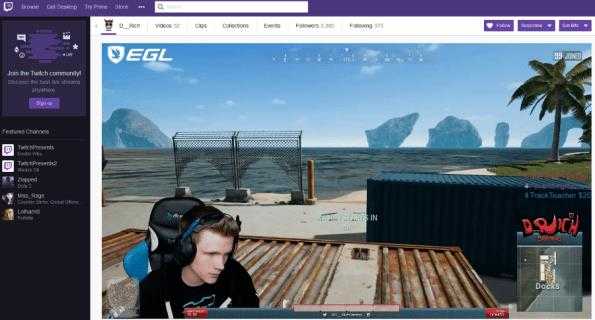Como acelerar downloads de vapor no Windows Top 10

O Steam ainda é uma das plataformas de jogos mais populares no PC, com milhões de usuários ativos. O aplicativo oferece muitos jogos que podem ser comprados a preços acessíveis e jogados quase instantaneamente. Muitas vezes, a parte mais frustrante do uso do Steam está esperando um jogo para baixar. Os requisitos modernos de armazenamento de jogos aumentam anualmente devido a todas as melhorias de gráficos e personalização. Os títulos AAA podem levar até 100 GB do seu sistema, o que é enorme em comparação com os jogos mais antigos.

Downloads demoram muito mais do que costumavam, principalmente por causa dos tamanhos maiores de arquivo. No entanto, sua velocidade de download também desempenha um papel significativo. Outros jogadores podem dizer para você obter uma conexão melhor ou, mas às vezes parece que os downloads de jogos levam para sempre, mesmo que você tenha internet de fibra óptica. O problema também pode ser problemas no aplicativo ou mesmo no seu computador ou devido a um servidor de conexão ruim
Continue lendo para descobrir como acelerar seus downloads de vapor.
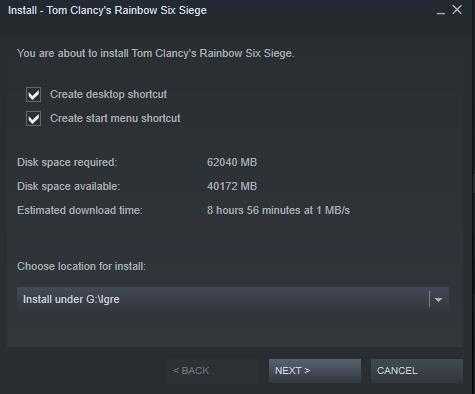
As 5 principais maneiras de baixar jogos a vapor mais rápido
Encerrar processos desnecessários
Às vezes, muitos aplicativos e serviços usam recursos de computador. A eliminação de processos não utilizados abre a RAM e a CPU para outras tarefas, incluindo downloads e qualquer processamento de entrada/saída necessário para obter os jogos a vapor desejados. Aqui está o que fazer para desativar processos desnecessários no Windows 10.
- Abra "Gerenciador de tarefas"Pressionando"Ctrl + Alt + Excluir”E selecionando -o ou simplesmente pressionando“Ctrl + Shift + ESC.““
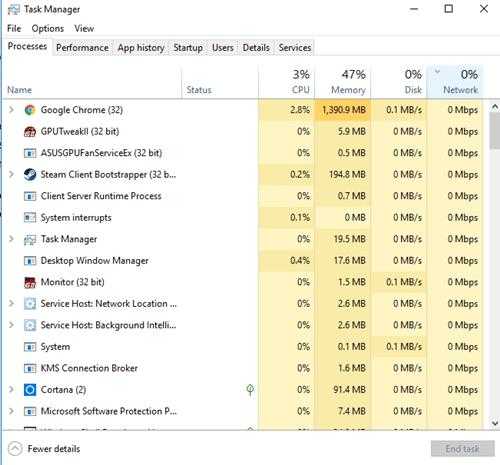
- Clique com o botão direito do mouse em processos desnecessários e selecione “Finalizar tarefa.”Certifique -se de fechar todos os navegadores e outros programas seletivos que podem afetar sua velocidade de download.
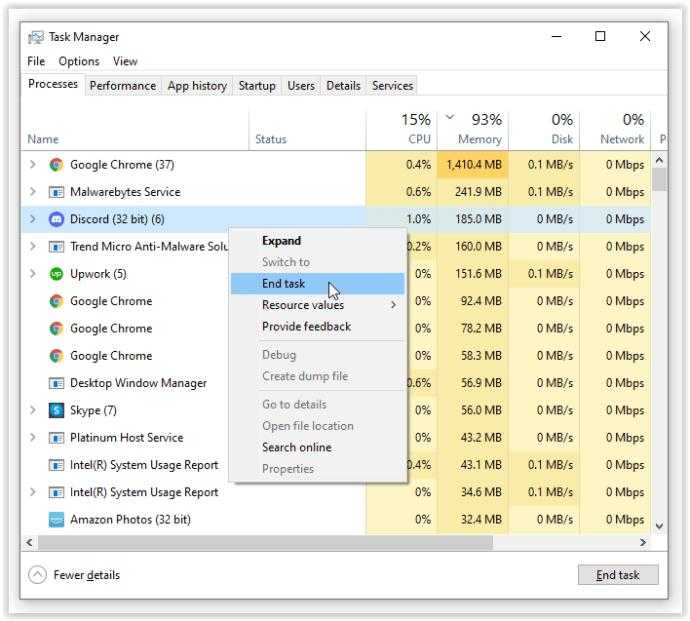
- No final do “Gerenciador de tarefasJanela, clique em “Monitor de recursos abertos,”Em seguida, selecione o“Guia de rede" em "Monitor de recursos”Para ver se algo está monopolizando sua largura de banda.
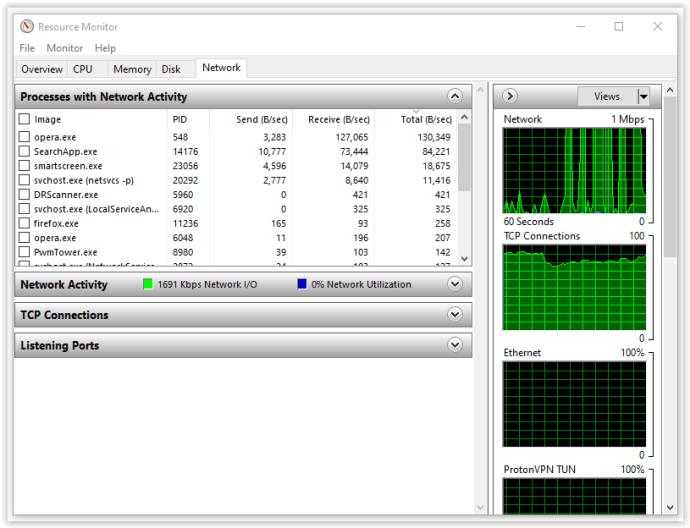
- Se você encontrar um aplicativo consumindo toda a sua largura de banda, convém encerrar a tarefa lá também. Clique com o botão direito do mouse no processo e selecione “Árvore de processo final.“Seja paciente, pois muitas vezes leva tempo para removê -lo da lista.
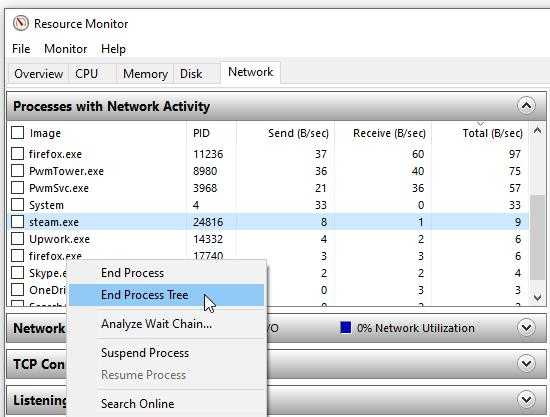
Dar prioridade aos downloads de vapor
Você também pode usar o gerenciador de tarefas para garantir a velocidade máxima de download no Steam.
- Certifique -se de que o vapor esteja funcionando e depois abra “Gerenciador de tarefas.““
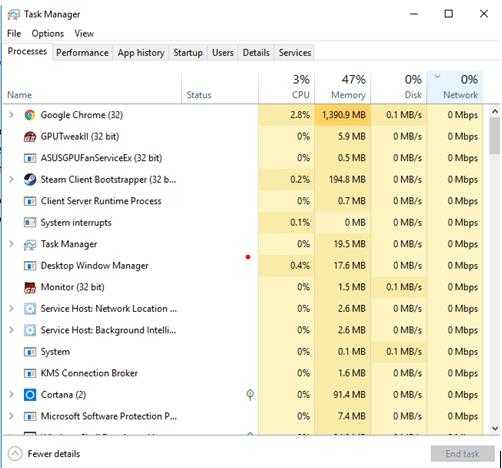
- Encontre o "Cliente de vapor”Na lista de processos, clique com o botão direito do mouse e clique em“Vá para detalhes.““
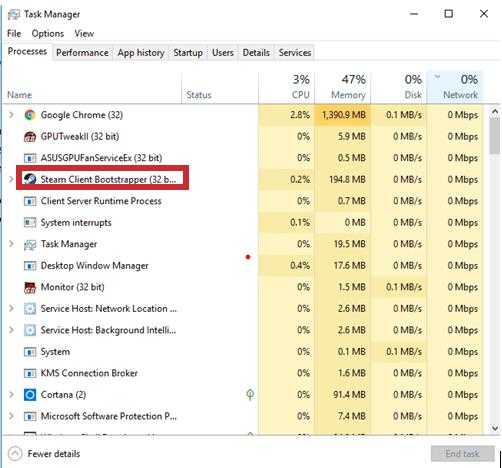
- Agora, no “Janela de detalhes“, Você precisa clicar com o botão direito do mouse no“Serviço a vapor.exe”Processar e estabelecer sua prioridade para Alto. Este método pode não fazer maravilhas para a sua velocidade de download de vapor, mas pelo menos priorizará sobre outros processos.
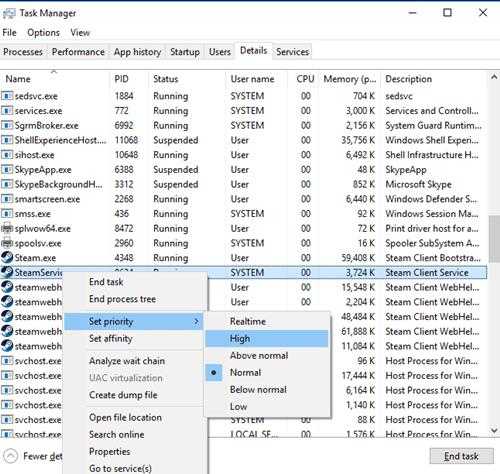
Observação: O Windows 10 não salva a configuração depois de desligar. Você precisará mudar o nível de prioridade após cada inicialização, a menos que use um aplicativo de terceiros como Prio ou Process Hacker.
Verifique sua região de download e limite de largura de banda
Você sabia que o Steam usa sua localização para downloads? Sua velocidade de download é afetada pela sua região, mas o vapor às vezes pode detectar a área errada. Para obter melhores resultados, você deve sempre selecionar sua localização ou a mais próxima de você.
Você pode escolher sua região executando as seguintes etapas:
- Abra o "Vapor”App e clique em“Vapor”No canto superior esquerdo e depois selecione“Configurações.““
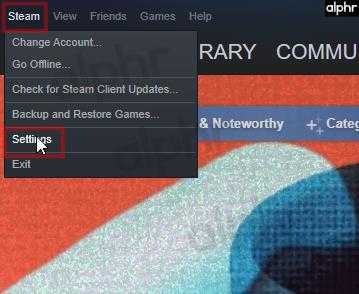
- Agora, clique no “Transferências" seção.
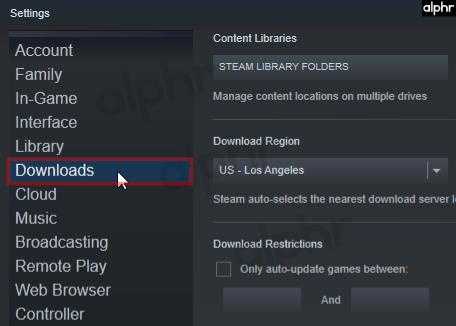
- A partir daqui, clique no “Baixar região”Menu suspenso, onde você pode selecionar o“região”Mais perto de você.
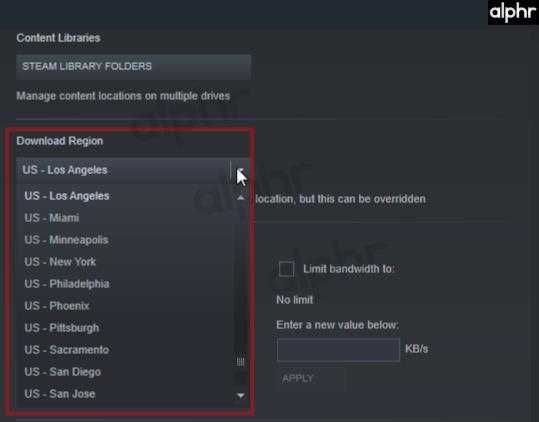
- Além disso, verifique se o “Limite a largura de banda a”Caixa -nos desmarcado.
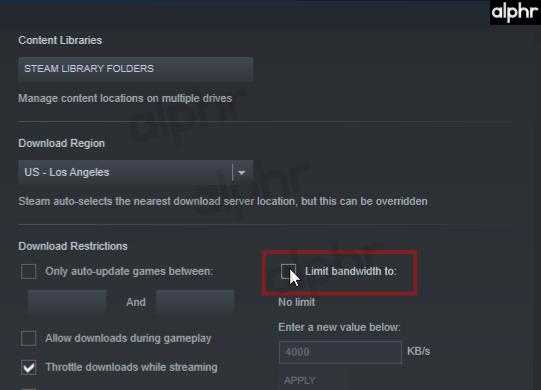
Às vezes, a área mais próxima de você não é a opção mais adequada. Esse cenário se deve ao alto tráfego nessa região; portanto, a seleção de um local diferente às vezes pode aumentar sua velocidade de download, mesmo que esteja mais longe.
Desative seu antivírus e firewall
Às vezes, seus programas de firewall ou antivírus interferem nas suas velocidades de download. Tente desativar cada um deles para ver se há alguma mudança. Confira o manual ou o site do seu provedor de antivírus para ver como desativá -lo.
- Tipo firewall Na caixa de pesquisa Cortana, depois selecione “Windows Defender Firewall.““
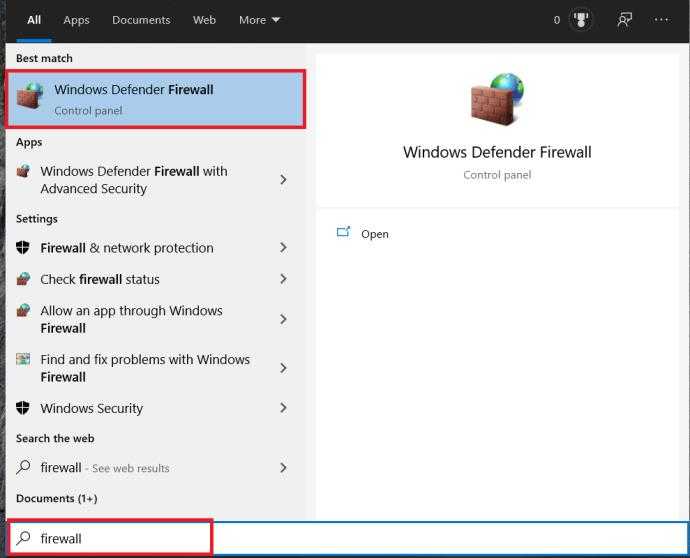
- Em seguida, selecione Ative ou desative o firewall do Windows Defender.”
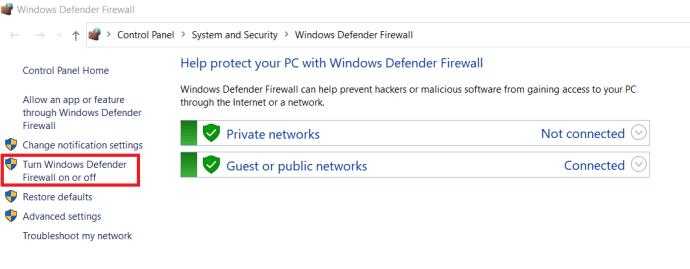
- Finalmente, você precisa confirmar isso verificando a caixa para “Desligue o Windows Defender Firewall,”Em seguida, selecione“OK.““
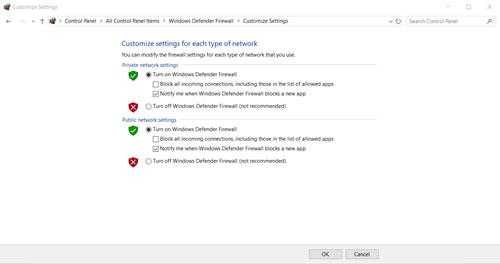
Otimize sua conexão com a Internet
Nem todo mundo pode pagar as melhores velocidades de conexão à Internet, mas pelo menos você pode otimizá -lo em todo o seu potencial. Primeiro de tudo, tente usar uma conexão Ethernet ao baixar qualquer coisa, incluindo jogos no Steam. Wi-Fi nem sempre fornece velocidades ideais de download.
Verifique se os drivers da LAN estão atualizados para colher todos os benefícios desse tipo de conexão. Muitos programas atualizam facilmente todos os seus drivers, mas a maioria é cara. O DrivereSy vem em versões gratuitas e premium, adequadas para baixar todos os drivers mais recentes.
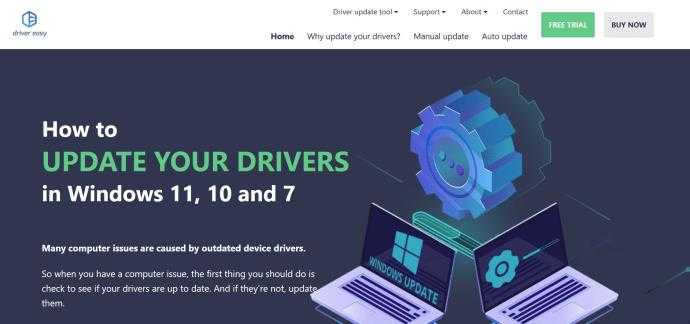
Empacotando
Para encerrar, a velocidade lenta da Internet pode ser uma das partes mais frustrantes de tentar relaxar na sociedade moderna. Felizmente, as sugestões acima (pelo menos uma, se não mais) ajudam a acelerar seus downloads de vapor, bem a tempo da próxima grande venda a vapor. Você tem alguma dúvida, dicas ou truques relacionados a acelerar seus downloads de vapor? Deixe um comentário na seção abaixo.